Kako narediti celico samo za branje v Excelu?
V mnogih primerih boste morda morali drugim preprečiti urejanje nekaterih določenih celic na vašem delovnem listu. Ta članek ponuja dve metodi, ki vam pomagata, da določene celice nastavite samo za branje, tako da jih druge celice ne morejo urejati, razen za branje.
Naredite celico samo za branje z zaščito delovnega lista
Nastavite celico kot samo za branje s kodo VBA, ne da bi zaščitili delovni list
Naredite celico samo za branje z zaščito delovnega lista
Celice, za katere želite, da so samo za branje, lahko zaklenete in nato zaščitite ta delovni list, da to dosežete. Naredite naslednje.
1. Kliknite  v zgornjem levem kotu trenutnega delovnega lista, da izberete celotne celice.
v zgornjem levem kotu trenutnega delovnega lista, da izberete celotne celice.

2. Pritisnite Ctrl + 1 tipke hkrati, da odprete Oblikuj celice pogovorno okno. V pogovornem oknu počistite polje Zaklenjen polje pod Zaščita kartico in nato kliknite OK . Oglejte si posnetek zaslona:

3. Zdaj izberite celice, za katere želite, da so samo za branje (tukaj izberem celice obsega A1: C18). Pritisnite tipko Ctrl + 1 tipke hkrati, da odprete Oblikuj celice pogovorno okno, preverite Zaklenjen polje pod Zaščita Kartico in kliknite na OK gumb.
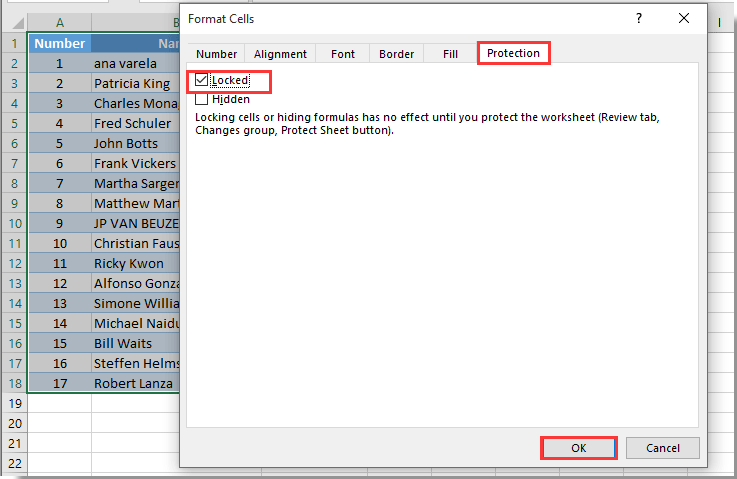
4. Nadaljujte s klikom pregled > Zaščitite list. Oglejte si posnetek zaslona:

5. Navedite in potrdite geslo za zaščito delovnega lista, kot je prikazano spodaj.

Zdaj so celice v zaklenjenem območju zdaj samo za branje. Ko poskušate urediti te določene celice znotraj obsega, se prikaže pozivno polje, kot je prikazano spodaj.

V trenutnem delovnem zvezku hkrati zaščitite več / vse delovne liste z geslom:
Microsoft Excel vam omogoča zaščito enega delovnega lista z geslom hkrati. Tu lahko uporabite Zaščitite delovni list in Odstranite zaščito delovnega lista gospodarske javne službe Kutools za Excel za hitro zaščito ali odstranitev zaščite več delovnih listov ali vseh delovnih listov v trenutni delovni knjigi hkrati z geslom.
Prenesite in preizkusite zdaj! (30-dnevna brezplačna pot)

Nastavite celico kot samo za branje s kodo VBA, ne da bi zaščitili delovni list
Če ne želite zaščititi delovnega lista, da postane celica samo za branje. Skript VBA v tem razdelku vam bo pomagal enostavno rešiti to težavo.
1. Z desno miškino tipko kliknite jeziček lista, ki ga želite narediti celico samo za branje, in nato kliknite Ogled kode v meniju z desnim klikom.
2. Na odprtju Microsoft Visual Basic za aplikacije okno, kopirajte in prilepite spodnjo kodo VBA v okno Code.
Koda VBA: Celico naredite kot samo za branje v Excelu
Private Sub Worksheet_SelectionChange(ByVal Target As Range)
If Target.Column = 1 Then
If Target.Row = 3 Or Target.Row = 4 Or Target.Row = 5 Then
Beep
Cells(Target.Row, Target.Column).Offset(0, 1).Select
MsgBox Cells(Target.Row, Target.Column).Address & " cannot be selected and edited as it is a read-only cell", _
vbInformation, "Kutools for Excel"
End If
End If
End SubOpombe: Ta koda lahko samo določene celice v enem stolpcu naredi samo za branje. V tej kodi bo celica A3, A4 in A5 postala samo za branje na trenutnem delovnem listu.

3. Pritisnite druga + Q tipke za zapiranje Microsoft Visual Basic za aplikacije okno.
Ko kliknete celico A3, A4 ali A5 na trenutnem delovnem listu, boste dobili a Kutools za Excel pogovorno okno, kot je prikazano na spodnji sliki zaslona, in kazalka se bo samodejno premaknila v desno sosednjo celico.
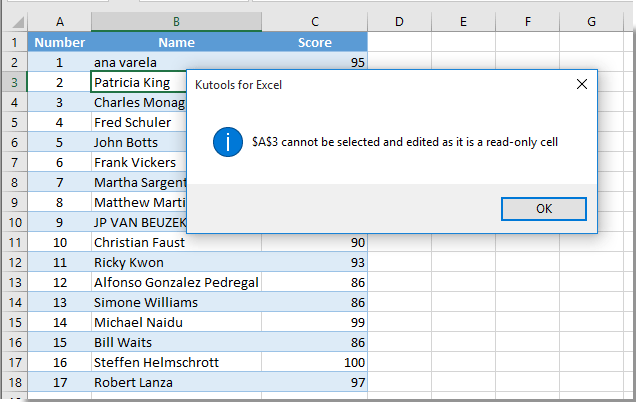
Najboljša pisarniška orodja za produktivnost
Napolnite svoje Excelove spretnosti s Kutools za Excel in izkusite učinkovitost kot še nikoli prej. Kutools za Excel ponuja več kot 300 naprednih funkcij za povečanje produktivnosti in prihranek časa. Kliknite tukaj, če želite pridobiti funkcijo, ki jo najbolj potrebujete...

Kartica Office prinaša vmesnik z zavihki v Office in poenostavi vaše delo
- Omogočite urejanje in branje z zavihki v Wordu, Excelu, PowerPointu, Publisher, Access, Visio in Project.
- Odprite in ustvarite več dokumentov v novih zavihkih istega okna in ne v novih oknih.
- Poveča vašo produktivnost za 50%in vsak dan zmanjša na stotine klikov miške za vas!
